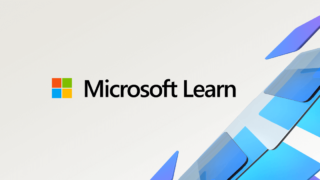
1.[スタート] ボタンをクリックし、[ファイル名を指定して実行] をクリックします。
「regedit」と入力し、[OK] をクリックします。
2.次のレジストリ キーを見つけます。
HKEY_LOCAL_MACHINE\SOFTWARE\Microsoft\Windows NT\CurrentVersion\Winlogon
3.[DefaultUserName] をダブルクリックし、自分のユーザー名を入力します。次に、[OK] をクリックします。
4.[DefaultPassword] をダブルクリックし、[値のデータ] ボックスに自分のアカウントのパスワードを
入力して、[OK] をクリックします。
DefaultPassword 値がない場合は作成します。この作業は、以下の手順で実行します。
レジストリ エディターで、[編集] メニューの [新規] をポイントし、[文字列値] をクリックします。
値の名前として「DefaultPassword」と入力し、Enter キーを押します。
新しく作成したキーをダブルクリックして、[値のデータ] ボックスにパスワードを入力します。
DefaultPassword 文字列が指定されていないと、AutoAdminLogon レジストリ キーの値が
自動的に 1 (True) から 0 (False) に変更され、AutoAdminLogon 機能が無効になります。
5.[AutoAdminLogon] をダブルクリックし、[値のデータ] ボックスに「1」と入力して、[OK] をクリックします。
AutoAdminLogon エントリがない場合は作成します。この作業は、以下の手順で実行します。
6.レジストリ エディターで、[編集] メニューの [新規] をポイントし、[文字列値] をクリックします。
値の名前として「AutoAdminLogon」と入力し、Enter キーを押します。
新しく作成したキーをダブルクリックして、[値のデータ] ボックスに「1」と入力します。
レジストリ エディターを終了します。
[スタート] ボタンをクリックし、[再起動] をクリックして、[OK] をクリックします。
コンピューターが再起動し、Windows XP が起動したら、自動的にログオンできます。

